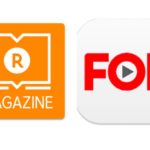目次
PS4でU-NEXTを視聴する為に必要な物は?
『U-NEXT』をPS4で視聴する為に必要なもの
- 『U-NEXT』にログインする為のアカウント
- PS4本体機器
- HDMI端子のあるテレビ
- ネット環境(無線・有線どちらでも可)

そんな魅力的なサービスをPS4で快適に利用できるなら試してみる価値はありますよね。普段PS4を使ってゲームを楽しんでいる方ならコントローラー操作はお手の物だと思いますが、『U-NEXT』を初めてご利用する方は先ずPCまたはスマホ・タブレットを使って事前に登録しておく事をオススメします。

☞U-NEXTの登録方法と解約の仕方!アカウント退会も簡単操作
☞U-NEXTのメリットとデメリット!最新情報を他社と比較した結果
PS4を使って分かったメリットとデメリット
| メリット | デメリット |
|
|
操作方法
基本的に『U-NEXT』と同じ画面配置となっておりますので、普段から『U-NEXT』をご利用の方でも何処に何があるのか分らなくなる心配はありません。操作方法もコントローラーの『〇・×・十字キー』のみと非常に簡単。動画再生中の操作方法は此方です。
【再生画面での操作方法】
- 『十字キー左・右』10秒間隔のシーンジャンプ(巻戻し・早送り)
- 『十字キー上・下』切り替え(字幕・吹替え)
- 『R1・L1』1分間隔のシーンジャンプ(巻戻し・早送り)
- 『×』戻る
- 『〇』決定・再生開始・一時停止
画質
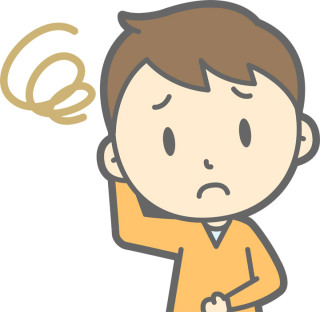

画質が乱れてしまう場合には、PS4本体のネット環境診断を行なってください。確認方法は下記を参考に進んでください。
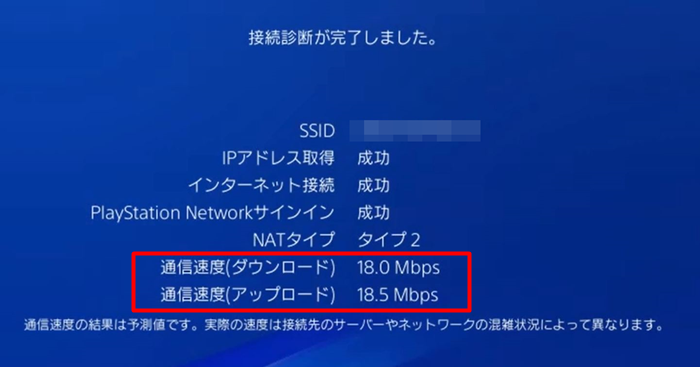
- PS4画面で『設定』
- 『ネットワーク』
- 『インターネット診断』
ダウンロード
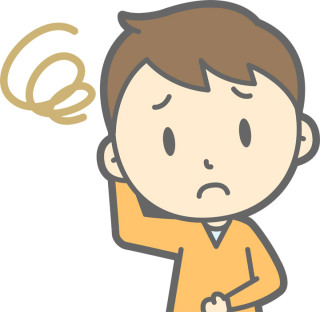

ダウンロード機能は
スマホ・タブレット専用アプリのみ
FOXチャンネルや成人動画が見れる
『U-NEXT』の魅力の1つであるのが、海外で実際に放送されている『FOX』の日本版チャンネルがリアルタイムで視聴で来る点と成人動画が見れる点です。『FOXチャンネル』は、海外ドラマの最新シーズンが日本最速で視聴出来る嬉しさを持ち。『成人動画』は、レンタル店に行かなくても見れる嬉しさを持っています。

『FOXチャンネル』の視聴方法は此方の関連記事へ!
☞Hulu・U-NEXTのFOX視聴方法!番組表や2社の比較を徹底解説
- カテゴリー欄の『海外ドラマ』を選択
- 『FOXチャンネル』
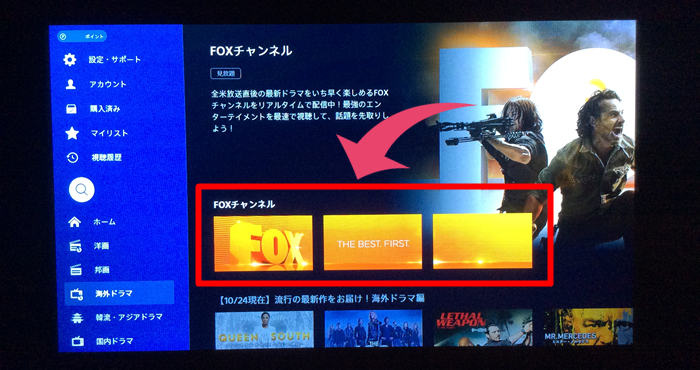
成人動画の視聴方法はサイドバーにあるカテゴリーから『その他』を選択してご覧いただけます。その際にセキュリティーコードを入力する必要がありますが初期設定なら『0000』です。
【セキュリティーコードの設定方法】
- サイドバーの『設定・サポート』を選択
- 『セキュリティーコードの設定』
PS4でU-NEXTを視聴する方法


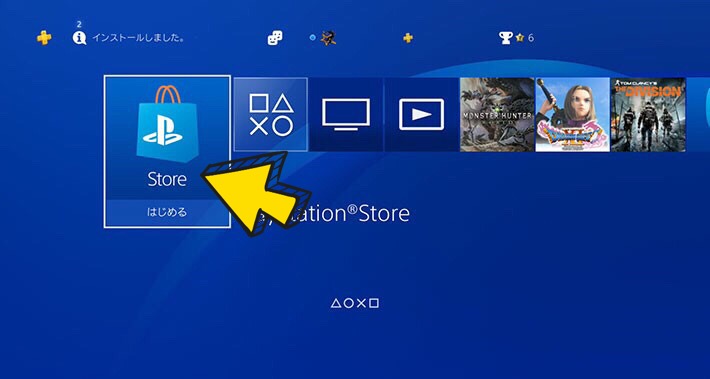



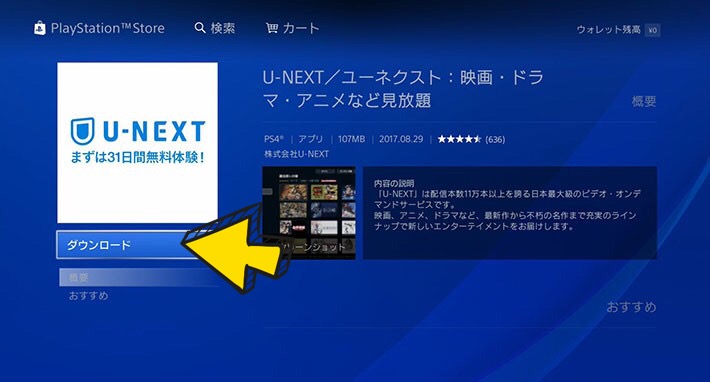

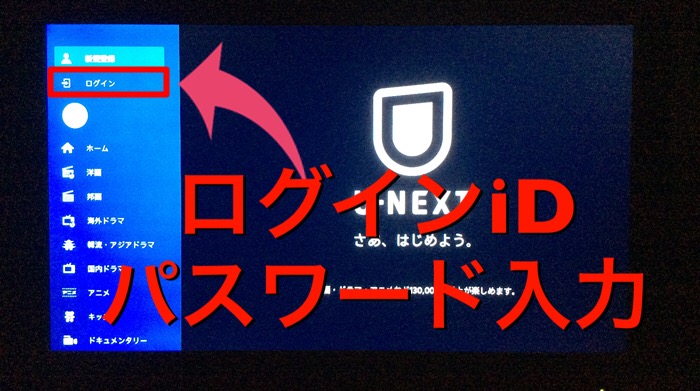

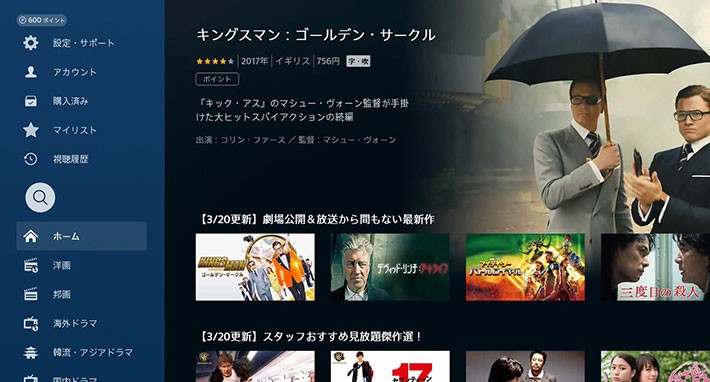
『U-NEXT』の初回登録での無料体験は期間内なら解約しても料金の発生はありません。気軽に登録して楽しめます。
まとめ
| U-NEXT | 概要 |
| 料金 | 月額1990円 |
| 作品数 | 140,000本以上 (見放題90,000以上) (有料50,000以上) 雑誌70誌以上読み放題 |
| 支払方法 | クレジットカード デビットカード ドコモケータイ払い auかんたん決済 ソフトバンクまとめて支払い U-NEXTカード・ギフトコード |
| 無料体験 | 31日間 |
| ポイント | 初回600 2か月目以降1200ポイント付与 付与ポイント:有効期限90日 購入ポイント:有効期限180日 |
| ポイント購入価格 | 1000ポイント(1,000円・税込) 1500ポイント(1,500円・税込) 2000ポイント(2,000円・税込) 3000ポイント(3,000円・税込) 5000ポイント(5,000円・税込) |
| ダウンロード | 可能 |
| 同時視聴 | 4台(同時に同じ作品は見れない) |
| ジャンル別作品数 | 【映画】無料6000 有料1700 【国内ドラマ】無料520 有料450 【海外ドラマ】無料360 有料290 【韓流・アジア】無料730 有料90 【アニメ】無料1800 有料340 【キッズ】無料820 有料10 【その他】無料5000 有料20,000 ※全て数字以上の作品数があります。 |
| 対応機種 | PC(Windows・Mac) スマホ・タブレット(iOS・Android) テレビデバイス(10機種) ゲーム機(Vita・Vita TV) |
| 画質 | フルHD画質、4K ※コンテンツによって異なる |
- PS3では『U-NEXT』の視聴は不可
- PCまたはスマホ・タブレットで事前に『U-NEXT』の会員登録を済ませておくとスムーズに利用できる
- 画質変更とダウンロード機能はPS4の『U-NEXT』にはない
- 普段PS4でゲームをやっている人ならコントローラーによる操作方法に問題はない!
お試し程度ならホリデープランも良いですが、利用勝手が良いのは『U-NEXT』です。業界NO.1の豊富な動画とサービスが揃っており、安心して見る事が出来るのでオススメです。31日間無料をお試しいただきお得に楽しんで視聴してみては如何でしょうか!